この記事はメーカーから製品サンプルの提供をいただき執筆しています
ライトニングケーブルを選ぶポイントはひとそれぞれ、お洒落さ重視だったり安さ重視、コンパクトに持ち運びがしたいなどがあると思います。そこでメモリ機能が搭載されたライトニングケーブルがあるとしたらどうだろう?
そりゃメモリ付きのライトニングケーブルがいいに決まってる!
『PhotoFast MemoriesCable』って何ができんの?
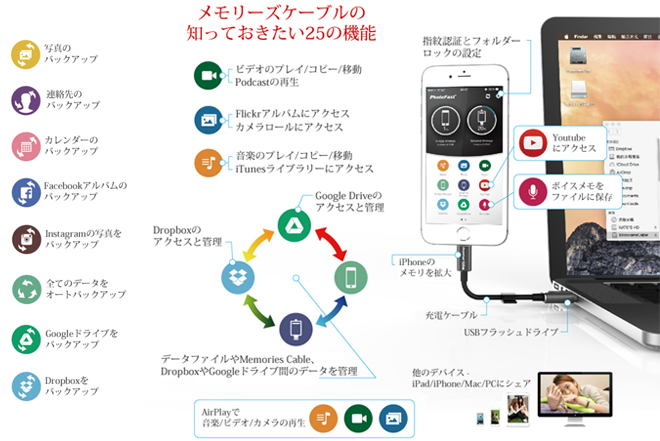
MemoriesCableは、いろいろとできることがあるがわかりやすくザックリ言っちゃうと以下のようなことができる。
- iPhone/iPadを充電する際のLightningケーブルとして。もちろんMFi認証も取得してるので安心して使える
- iPhone/iPadの容量がいっぱいになったらデータを『メモリーズケーブル』に移しバックアップとして使える。
- 「iPhone/iPad→PC」「PC→iPhone/iPad」へ簡単にデータのやりとりができる。
- パソコンのUSBメモリとして使うこともできる。
PhotoFast『メモリーズケーブル』をご紹介

メモリーズケーブルにはUSB2.0とUSB3.0対応のものがあり、フラッシュストレージの容量は32GB、64GB、128GBの3種類から選ぶことができる。
今回ご紹介しているのは、USB3.0の32GBモデル。

ライトニング端子側は、表も裏も「PhotoFast 32GB」とプリントされている。

USB端子の表にも「PhotoFast」と各容量の「32GB」という表記となる。

USB端子の裏は、規格マーク等のプリントがされている。

ケーブルの長さは約140mmほどでクリップで半分に止めれば71mmとかなりコンパクトに持ち運びをすることができる。

クリップと言えばいいのかケーブル止めと言えばいいのかわかないがライトニング側を取外しできるクリップは取付け取外しが若干強め。
iPhone/iPadで『MemoriesCable』を使うには専用アプリを使う
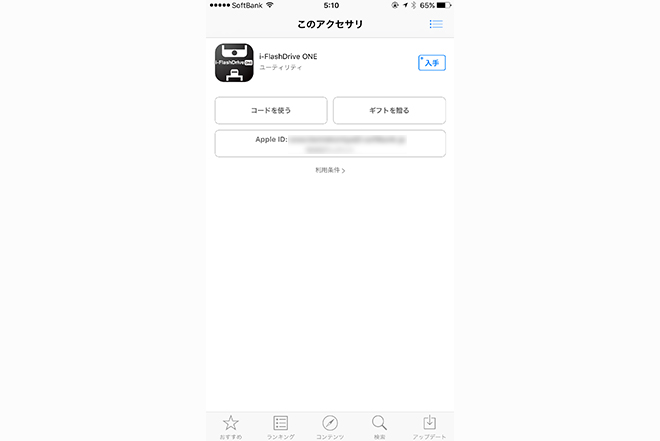
iPhone/iPadでメモリーズケーブルを使うには、専用の「i-FlashDrive ONE(無料)」というアプリをダウンロードする必要がある。アプリが入ってない状態でメモリーズケーブルを挿すとアプリのダウンロードガイドが表示されるのでそのままアップルストアでダウンロードができる。
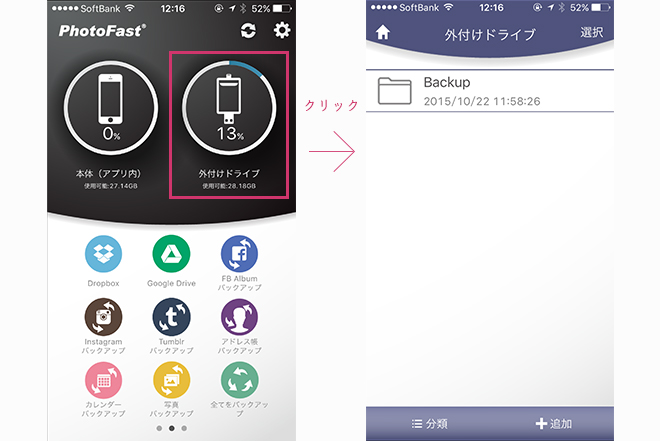
「i-FlashDrive ONE」アプリは、よく作られていて操作も非常にわかりやすいのが特徴。
上部に現在の使用率がパーセンテージで表示され、左は「i-FlashDrive ONE」アプリ内に保存されているデータ量、右に「MemoriesCable」に保存されているデータ量がすぐにわかる。それぞれをタップすれば保存されている各データへアクセスすることができる。
右上の「歯車」アイコンをタップし、「設定」画面では、オプションやバックアップ方法、英語版になるがビデオでチュートリアルを見ることもできる。他にもクラウド設定でアカウントを連携させておけば各サービスで利用しているクラウドデータを見たり、保存することもできる。
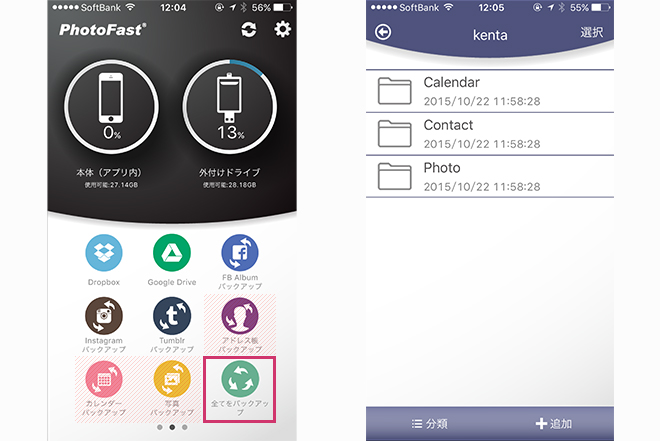
iPhone/iPad内のデータバックアップは、「アドレス帳」、「カレンダー」、「写真」の3つ。3つすべて同時にバックアップできたり、個別にバックアップをとることができる。
復元する時は、復元ボタンをタップすればオーケーだ。
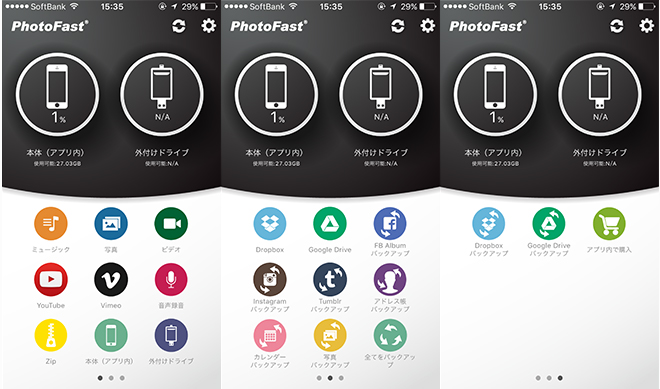
メニュー一覧
ミュージック / 写真 / ビデオ / YouTube / Vimeo / 音声録音 / Zip / 本体(アプリ内) / 外付けドライブ / Dropbox / Google Drive / FB Albumバックアップ / Instagramバックアップ / Tumblrバックアップ / アドレス帳バックアップ / カレンダーバックアップ / 写真バックアップ / 全てをバックアップ / Dropboxバックアップ / Google Driveバックアップ / アプリ内で購入
デバイス容量がいっぱいになってデータ移行に困ってたり、友達やデバイス同士でデータのやりとりが多い人、iPhone/iPadからパソコンへデータ移行・共有を簡単にしたい、クラウド上で保存したデータのバックアップをしておきたいと思っているのであれば間違いなく持っておくべきケーブル。
気になる人はぜひチェックしてみてください。
PhotoFast:http://www.photofast.co.jp/
株式会社ディーエフシー:http://dfcorp.jp/
USB2.0
USB3.0



